Android planšetdators vai viedtālrunis neredz Wi-Fi. Kāpēc un ko darīt?

- 1396
- 352
- Irvin Toy
Android planšetdators vai viedtālrunis neredz Wi-Fi. Kāpēc un ko darīt?
Šī raksta ietvaros mēs apsvērsim problēmas risinājumu, kad viedtālrunis vai planšetdators, kas darbojas Android, pēkšņi pārtrauca redzēt Wi-Fi tīklu vai kādu konkrētu tīklu. Ņemiet, piemēram, jebkuru tālruni, kas darbojas operētājsistēmā Android. Tāpēc viņš lieliski savienoja mājas tīklu, un vienā brīdī viņš vienkārši pārstāja redzēt mājas Wi-Fi tīklu. Tas nav savienošanai pieejamo tīklu sarakstā. Un citas ierīces bez jebkādām problēmām redz un izveido savienojumu ar savu tīklu. Tiesa, ir situācijas, kad neviena ierīce neredz bezvadu tīklu. Šādos gadījumos jums jāpārbauda maršrutētājs, restartējiet to, redziet, vai mirgo Wi-Fi indikators. D.
Ir situācijas tādā pašā veidā, kad kādā publiskā vietā (restorānā, kafejnīcā, veikalā) citas ierīces redz un savienojas ar jebkuru konkrētu (parasti atvērtu) tīklu, un jūsu tālrunis, vai arī planšetdators to vienkārši neatrod.

Tam nav nozīmes, jums ir viedtālrunis vai pat kāds TV iestatījums,. Mēs precīzi apsvērsim problēmu Android operētājsistēmas piemērā. Varbūt jau iepriekš darbojas, es teikšu, ka, ja jūsu Android ierīce pārstātu redzēt Wi-Fi tīklu, kuru tā izmantoja, lai izveidotu savienojumu bez problēmām, tad problēma, visticamāk, ir piekļuves punkta pusē (maršrutētājs). Un, ja šis tīkls nav jūsu (maršrutētājam nav piekļuves), tad maz ticams, ka jūs varat kaut ko darīt.
Lai nejauktos, nekavējoties uzzināsim:
- Ja viedtālrunis (vai cita ierīce) Neviens Wi-Fi tīkls neredz. Tajā pašā laikā rādiusā ir bezvadu tīkli, un citas ierīces tos redz, tad problēma noteikti ir pašā ierīcē. Šajā situācijā jūs varat rīkoties šādi: izslēdziet un pāriet uz Wi-Fi, restartējiet mobilo ierīci, noņemiet vāku (ja tāds ir). Ārkārtējos gadījumos varat mēģināt atiestatīt tālruņa iestatījumus vai mirgot. Ja pat pēc iestatījumu atiestatīšanas tālrunis neredz pieejamo bezvadu tīklu, tad problēma, visticamāk, ir aparatūras raksturs. Jums tas jānogādā uz servisa centru. Tas ir iespējams saskaņā ar garantiju, ja tā ir.
- Nu, otrais gadījums, populārāks, ko mēs sīkāk apsvērsim, tas ir tad, kad Android neredz nevienu, īpašu Wi-Fi tīklu. Un citas ierīces ir atrastas un savienotas bez problēmām.
Varbūt jums ir nedaudz atšķirīga problēma, un šīs instrukcijas noderēs:
- Autentifikācijas kļūda, izveidojot savienojumu ar WI -FI operētājsistēmā Android - šo kļūdu var redzēt ļoti bieži. Rakstā ir galvenie risinājumi.
- Kāpēc internets nedarbojas Android planšetdatorā vai viedtālrunī, šis raksts ir noderīgs, ja savienojums ar tīklu ir veiksmīgs, bet internets nedarbojas.
- Pelēkā Wi-Fi ikona Android ir atrisināt vēl vienu populāru problēmu.
Ko darīt, ja Android ierīce neredz Wi-Fi tīklu?
Sākumā apskatīsim dažus vienkāršus risinājumus, kas jāpiemēro pirmās lietas:
- Pārliecinieties, ka bezvadu tīkls, kuru vēlaties izveidot, lai tiešām ēst. Pārbaudiet maršrutētāju. Skatiet, vai citas ierīces viņu redz.
- Dodieties uz tālruņa iestatījumiem (planšetdatoru), izslēdziet un pāriet uz Wi-Fi. Atkarībā no ražotāja un Android versijas, iestatījumi var atšķirties. Bet to atrašana, es domāju, ka tas nebūs grūti.
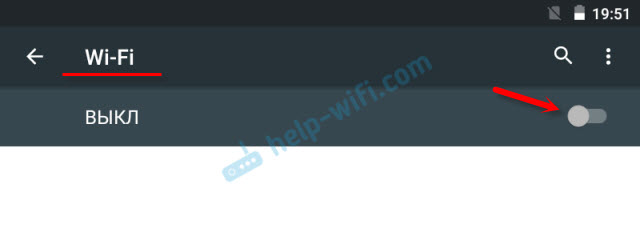
- Pārlādēt ierīci.
- Pārliecinieties, ka atsākat maršrutētāju. Ja jums ir pieeja viņam. Jūs pat varat veikt dažus restartus. Vienkārši izslēdziet jaudu un pēc sekundes 20 ieslēdziet to vēlreiz.
- Mēģiniet nogādāt ierīci pašā maršrutētājā.
Fakts ir tāds, ka pašā ierīcē ir ļoti maz risinājumu. Wi-Fi atvienošana un ieslēgšana, pārlādēšana, atiestatīšana-tas ir maksimums, ko var izdarīt tieši Android ierīcē.
Bet ir vēl viena opcija - bezvadu tīkla iestatījumu maiņa pašā maršrutētājā.
Mainiet Wi-Fi iestatījumus maršrutētājā, ja tālrunis vai planšetdators neredz tīklu
Jūs varat eksperimentēt ar izmaiņām Wi-Fi tīkla kanālā, pārbaudīt tīkla darbības režīmu, mainīt kanāla platumu. Protams, visi šie iestatījumi atšķiras atkarībā no jūsu maršrutētāja. Bet parasti tie visi atrodas vienā lapā maršrutētāja vadības panelī, sadaļā ar nosaukumu: "Wi-Fi", "bezvadu tīkls", "bezvadu režīms", "bezvadu".
Es rakstīju par bezvadu tīkla kanāla maiņu dažādos maršrutētājos atsevišķā, detalizētā rakstā: https: // help-wifi.Com/soventy-po-nastrojke/kak-najti-svobodnyj-wi-kanal-i-Smenit-kanal-na-routere/. Mēģiniet ievietot, piemēram, statisku 6. kanālu. Vai otrādi, "Auto", ja jums ir instalēts statisks kanāls. Pēc tam saglabājiet iestatījumus un atsāknējiet maršrutētāju. Mēs ņemam savu viedtālruni un pārbaudām, vai viņš redz Wi-Fi tīklu.
Tur nekavējoties pārbaudiet, vai darbības režīms ir "11BGN sajaukts". Un jūs varat mēģināt mainīt "kanāla platumu". Pārbaudiet, vai jūsu reģions ir pareizi iestatīts (ja jums ir šāds iestatījums).
Tā tas izskatās uz TP-Link maršrutētājiem:

Ja jums ir ASUS maršrutētājs:
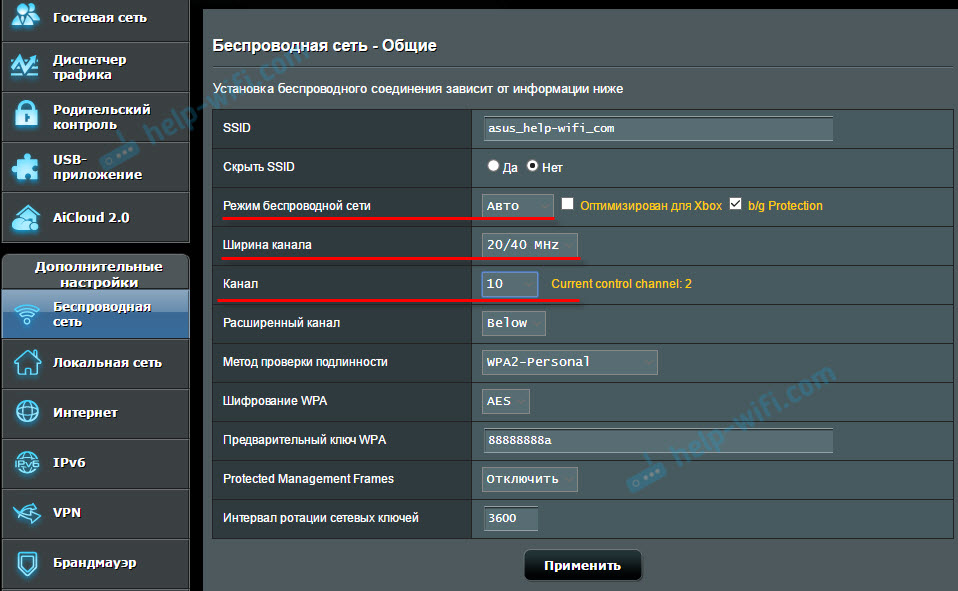
Ja pēc pirmās iestatījumu maiņas viedtālrunis neredzēja bezvadu tīklu, tad varat mēģināt vēlreiz. Atgriezt citus iestatījumus. Piemēram, cits kanāls, darbības režīms (tikai n). Ja nav rezultāta, labāk ir atgriezt iestatījumus rūpnīcā (kas tika uzstādīti pirms maiņas). Jums arī jāatdod visi iestatījumi atpakaļ, ja ir problēmas ar savienojumu citās ierīcēs.
Atjauninājums: notīriet ierīces atmiņu
Komentāros Irina dalījās ar savu stāstu. Viņas viedtālrunis neredzēja nevienu Wi-Fi tīklu tā iemesla dēļ Ierīces atmiņa bija pārpildīta. Dodieties uz iestatījumiem, kas nav piepildīti ar atmiņu tālrunī. Ja tā, tad izdzēsiet dažas nevajadzīgas spēles, lietojumprogrammas, video. Tam vajadzētu palīdzēt!
Es ceru, ka jūs varējāt savienot savu tālruni, planšetdatoru vai citu ierīci ar Wi-Fi tīklu. Ja jums ir kāds cits gadījums vai jums ir jautājumi par šo tēmu, komentāros aprakstiet savu situāciju. Dalieties arī ar novērojumiem un risinājumiem, ja jums ir problēmas risinājums, un Wi-Fi tīkls parādījās pieejamo Android sarakstā.
- « Wi-Fi un LAN vadītājs Acer klēpjdatoram. Kur lejupielādēt un kā instalēt?
- Zems izkraušanas ātrums caur NETIS maršrutētāju »

